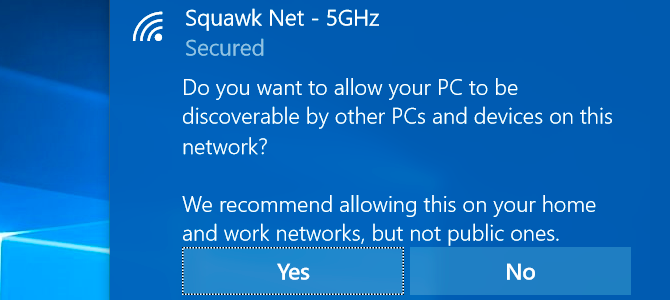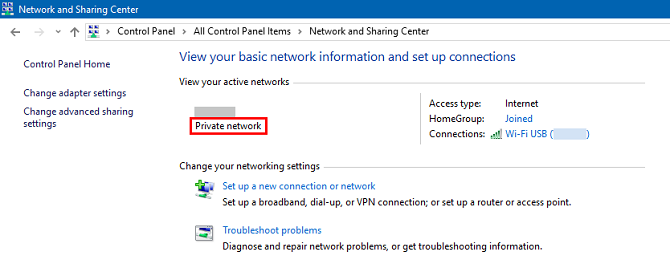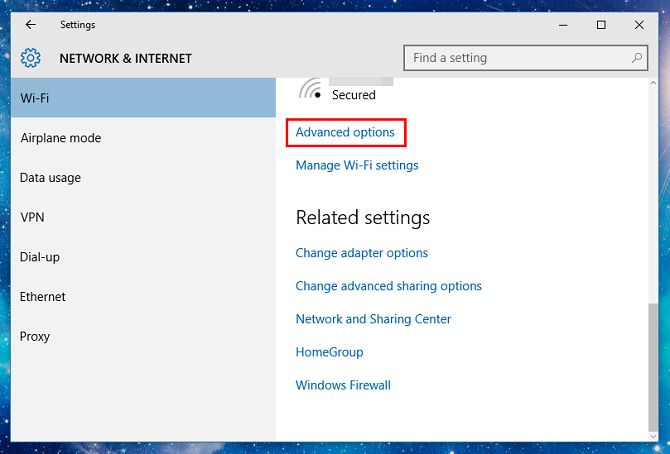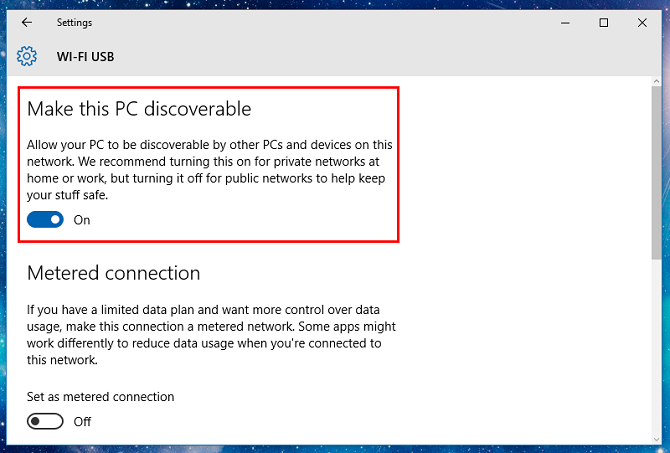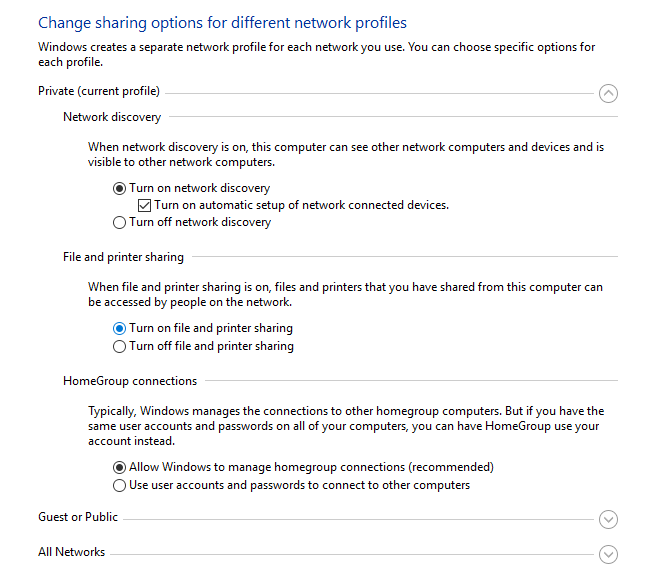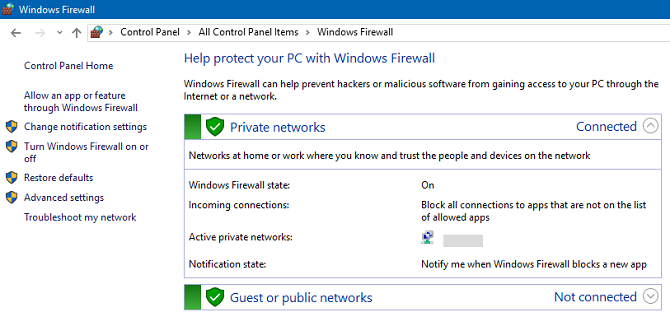Cập nhật tích lũy KB3213986 cho Windows 10 Phiên bản 1607 (OS Build 14393.693)
January 11, 2017
Hôm nay, ngày 11 tháng 1 2017 giờ GMT+7, Microsoft phát hành bản cập nhật tích lũy KB3213986 dành cho Windows 10 phiên bản 1607 và Windows S...
Read More
Hôm nay, ngày 11 tháng 1 2017 giờ GMT+7, Microsoft phát hành bản cập nhật tích lũy KB3213986 dành cho Windows 10 phiên bản 1607 và Windows Server 2016 sau gần một tháng kể từ khi phát hành bản cập nhật KB3206632 ngày 13 tháng 12 2016. Bản cập nhật mới sẽ đẩy hệ điều hành lên xây dựng 14393.693.
Cải tiến và sửa chữa
Bản cập nhật này bao gồm những cải tiến về chất lượng. Chúng tôi sẽ không giới thiệu tính năng hệ điều hành mới nào trong bản cập nhật này. Các thay đổi quan trọng gồm có:
- Cải thiện độ tin cậy của tính năng phát lại Groove Âm nhạc ở chế độ nền, App-V, phát lại video và Máy tính Từ xa.
- Khắc phục sự cố trong đó sau khi xác thực vân tay thành công trên thiết bị có màn hình tắt, màn hình không bật lại.
- Khắc phục sự cố trong đó chỉ có một thiết bị đầu vào hoạt động khi kết nối hai thiết bị đầu vào tương tự nhau vào cùng một máy.
- Khắc phục sự cố trong Nhóm Kết nối App-V cho phép người dùng có quyền truy cập vào phần chức năng mà họ không được chỉ định truy cập.
- Khắc phục sự cố khiến người dùng không chọn được đồng thời nhiều chứng chỉ thông qua giao diện người dùng.
- Khắc phục sự cố trong đó chức năng Kiểm soát Yêu cầu không hoạt động với Hỗ trợ Từ xa nếu người dùng được hỗ trợ đang sử dụng Windows Server 2008 R2 hoặc Windows Server 2012.
- Khắc phục sự cố khiến mô đun thẻ thông minh không ghép nối được với đầu đọc thẻ thông minh không tiếp xúc.
- Khắc phục sự cố với việc chuyển đổi giấy phép Server Core từ phiên bản đánh giá sang phiên bản bán lẻ.
- Khắc phục sự cố khiến người dùng không mở tệp (.URL) lối tắt với Internet Explorer được khi bật Chế độ Bảo vệ Nâng cao.
- Khắc phục sự cố khiến người dùng không đăng nhập được nếu thiết bị không truy cập vào mạng công ty trong một khoảng thời gian.
- Khắc phục các sự cố khác với Microsoft Edge, phân cụm, Internet Explorer 11, Windows Update, thiết bị đầu vào, nhận diện khuôn mặt, Đăng nhập, Hyper-V, trình điều khiển bus PCI và Windows Kernel.
Nếu bạn đã cài đặt bản cập nhật cũ hơn, thì chỉ các bản sửa lỗi mới có trong gói này mới được tải xuống và cài đặt trên thiết bị của bạn.
Làm thế nào để có được bản cập nhật này
Bản cập nhật này sẽ được tải về và cài đặt tự động từ Windows Update. Để có được gói độc lập cho bản cập nhật này, đi đến trang web Microsoft Update Catalog.
- Thông tin thay thế: bản cập nhật này thay thế bản cập nhật phát hành trước đó KB3206632.
- Thông tin về tệp: Đối với một danh sách các tập tin được cung cấp trong bản cập nhật này, tải về các thông tin tập tin cho cập nhật tích lũy KB3213986 . Nếu bạn đang cài đặt bản cập nhật Windows 10 cho lần đầu tiên, dung lượng của gói cho các phiên bản x86 là 527 MB và dung lượng gói cho phiên bản x64 là 973 MB.
Đăng nhận xét